4 простых способа открыть системные параметры Windows
Быстрые ссылки
Приложение «Параметры» в Windows 11 позволяет вам настраивать ваш ПК, менять язык клавиатуры, обновлять Windows, настраивать параметры конфиденциальности и решать проблемы. Вы можете часто обращаться к этому меню, поэтому мы покажем вам самые простые способы его запуска.
1. Используйте сочетание клавиш
Существует множество полезных сочетаний клавиш Windows, которые позволяют вам легко перемещаться по ОС и выполнять задачи. Если на вашей клавиатуре есть клавиша Windows, все, что вам нужно сделать, это нажать клавишу Win + I, чтобы открыть приложение «Параметры».
Клавишу Windows можно найти слева от пробела (она находится рядом с клавишей Alt и на ней изображен логотип Windows). Когда вы находитесь в приложении «Параметры», вы можете выбрать «Система» на левой боковой панели, чтобы получить доступ к меню настроек системы.

Программы для Windows, мобильные приложения, игры - ВСЁ БЕСПЛАТНО, в нашем закрытом телеграмм канале - Подписывайтесь:)
2. Используйте поиск Windows
Вы также можете найти встроенные приложения, такие как приложение «Параметры», с помощью поиска Windows. Для этого нажмите «Поиск» (или меню «Пуск») на панели задач или нажмите Win + S, чтобы открыть поиск Windows. Введите «Параметры» в поле поиска и щелкните результат в разделе «Лучшее соответствие».
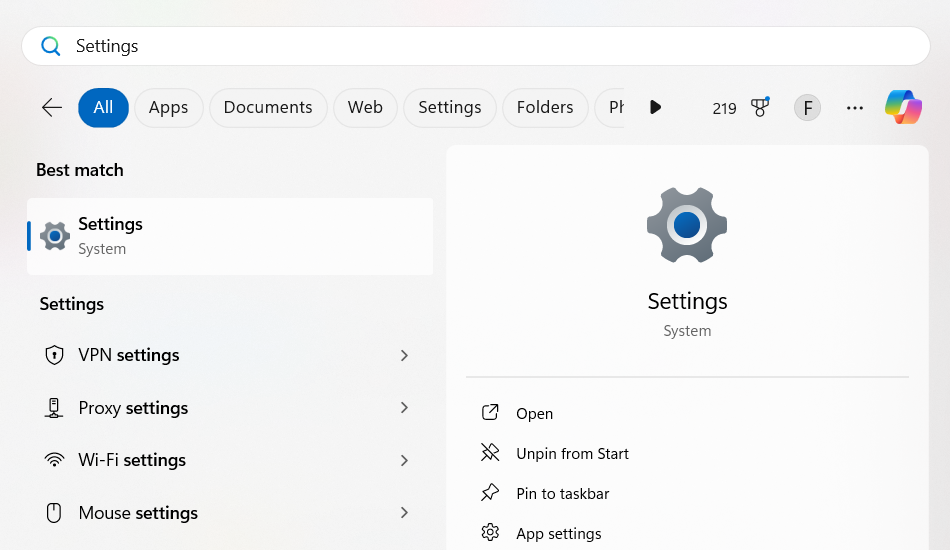
3. Используйте быстрые настройки или Центр уведомлений
Быстрые настройки (Windows 11) или Центр действий (Windows 10) позволяют быстро получить доступ к общим настройкам, таким как Wi-Fi, Bluetooth, режим полета, экономия заряда батареи и регуляторы громкости. Вы также можете использовать его для доступа ко всем своим настройкам, если те, которые вы хотите изменить, отсутствуют на панели.
Чтобы открыть быстрые настройки, щелкните значок состояния (Wi-Fi, динамик и аккумулятор) в правой части панели задач или нажмите Win + A. Затем щелкните Все параметры (значок шестеренки), чтобы открыть приложение «Настройки».
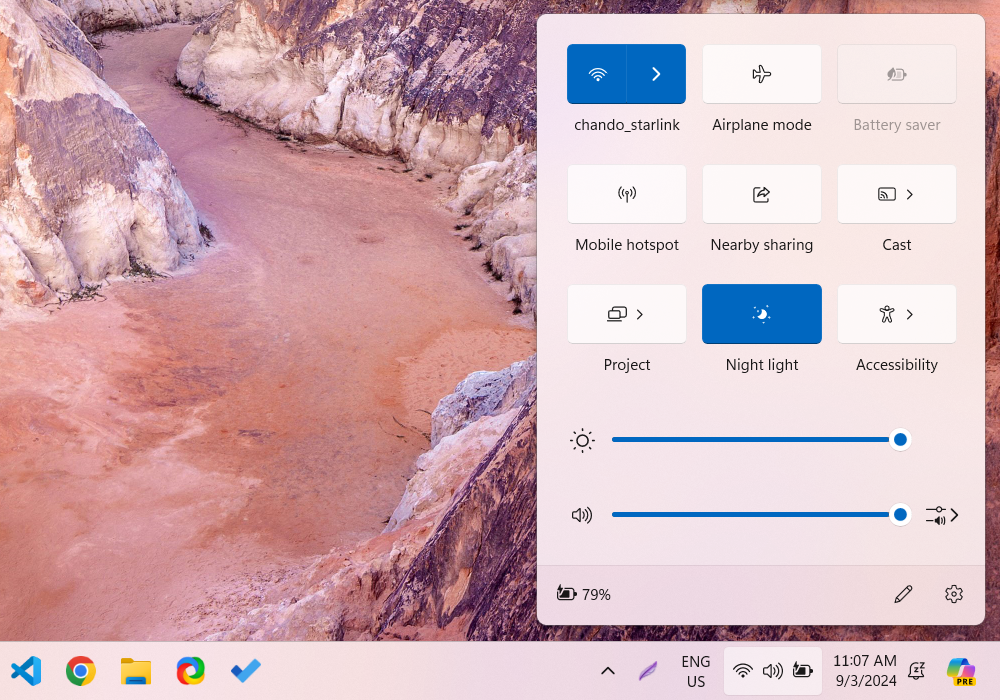
Меню WinX, также известное как меню Power User, предлагает один из самых простых способов доступа к приложению «Параметры» в Windows. Чтобы использовать его, щелкните правой кнопкой мыши «Пуск» на панели задач (или нажмите Win + X на клавиатуре) и выберите «Параметры» в появившемся контекстном меню.
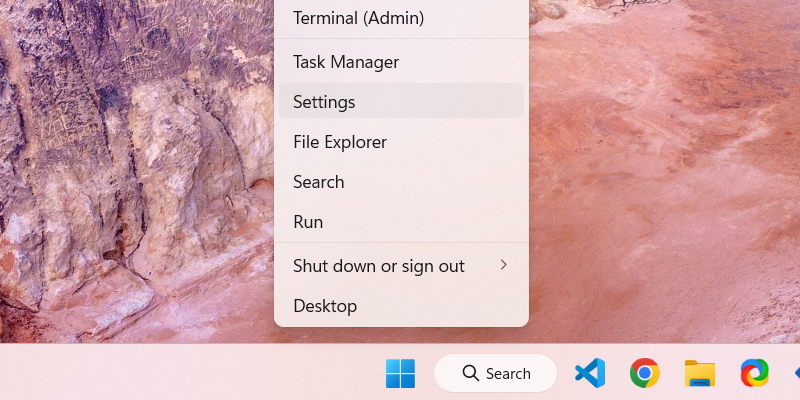
Теперь стоит отметить, что есть определенные проблемы Windows, которые вы не можете решить, используя только приложение «Параметры». Поэтому вы также можете сделать шаг вперед и узнать о параметрах запуска Windows, которые позволяют вам удалять обновления, ремонтировать или восстанавливать ваш ПК с Windows.
